重装win11后没有wifi选项怎么办 win11重装后没有wifi选项解决方法
更新时间:2023-09-09 14:43:00作者:xinxin
许多用户在使用笔记本win11电脑的时候,都会选择区域内的无线wifi网络来连接上网,可是近日有用户在给电脑重装完win11系统之后,想要连接无线wifi网络是,却发现wifi选项不见了,对此重装win11后没有wifi选项怎么办呢?这里小编就来告诉大家win11重装后没有wifi选项解决方法。
具体方法:
1、首先打开win11桌面,再右击下方任务栏空白处选择“任务栏设置”打开。
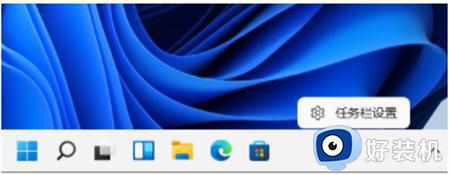
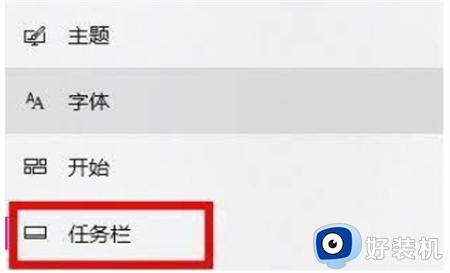
2、在下拉之后就可以看到通知区域,选择“选择哪些图标显示在任务栏上”。
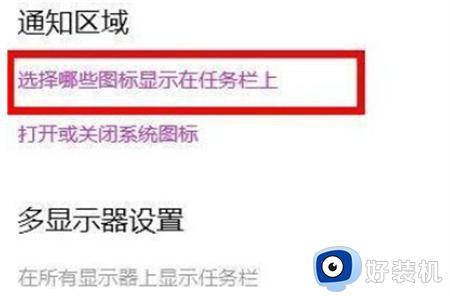
3、最后就可以看到下方中有网络设置,将后面的开关打开即可,这样就可以打开wifi选项连接上网了。
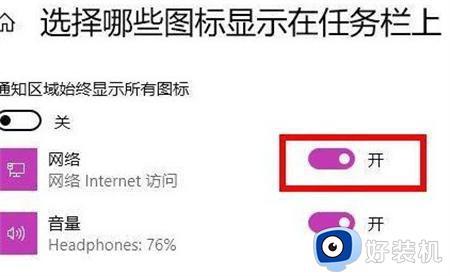
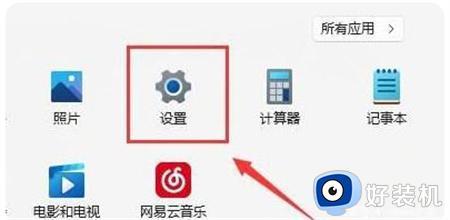
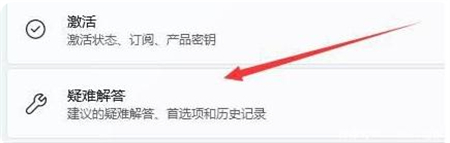
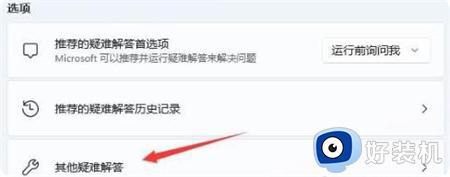
4、点击一下internet连接右侧的“运行”按钮,系统会自动处理win11wifi功能消失的问题。
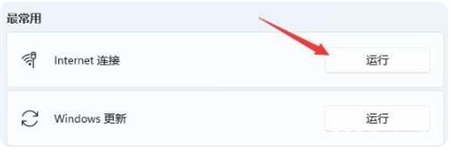
上述就是小编教大家的关于win11重装后没有wifi选项解决方法了,如果你电脑有出现类似的情况,那么就可以根据小编的操作来进行解决,非常的简单快速,一步到位。
重装win11后没有wifi选项怎么办 win11重装后没有wifi选项解决方法相关教程
- win11重装系统没有wifi选项怎么办 win11重装系统没有wifi功能了处理方法
- 重装win11系统为什么没有wifi 重装win11系统没有wifi的解决方法
- win11系统重装后没有wifi连接功能怎么处理
- win11电脑没有wifi选项怎么办 win11的wifi选项不见了如何解决
- 联想win11没有wifi选项怎么回事 联想win11找不到wifi选项如何解决
- win11网络重置后wifi消失了怎么恢复 win11网络重置后无法连接wifi怎么办
- win11为什么快速设置没有wifi选项 win11系统没有wifi选项的解决方法
- win11突然没有wifi选项列表怎么办 win11电脑wifi无显示列表如何解决
- win11笔记本重装系统后没有wifi怎么办?重装win11系统后没有了无线网络如何处理
- 笔记本win11没有wifi选项了怎么回事?笔记本win11的wifi功能不见了如何解决
- win11家庭版右键怎么直接打开所有选项的方法 win11家庭版右键如何显示所有选项
- win11家庭版右键没有bitlocker怎么办 win11家庭版找不到bitlocker如何处理
- win11家庭版任务栏怎么透明 win11家庭版任务栏设置成透明的步骤
- win11家庭版无法访问u盘怎么回事 win11家庭版u盘拒绝访问怎么解决
- win11自动输入密码登录设置方法 win11怎样设置开机自动输入密登陆
- win11界面乱跳怎么办 win11界面跳屏如何处理
win11教程推荐
- 1 win11安装ie浏览器的方法 win11如何安装IE浏览器
- 2 win11截图怎么操作 win11截图的几种方法
- 3 win11桌面字体颜色怎么改 win11如何更换字体颜色
- 4 电脑怎么取消更新win11系统 电脑如何取消更新系统win11
- 5 win10鼠标光标不见了怎么找回 win10鼠标光标不见了的解决方法
- 6 win11找不到用户组怎么办 win11电脑里找不到用户和组处理方法
- 7 更新win11系统后进不了桌面怎么办 win11更新后进不去系统处理方法
- 8 win11桌面刷新不流畅解决方法 win11桌面刷新很卡怎么办
- 9 win11更改为管理员账户的步骤 win11怎么切换为管理员
- 10 win11桌面卡顿掉帧怎么办 win11桌面卡住不动解决方法
